ProCall Meetings - Videokonferenzen und Online Meetings organisieren
Juni 2022
Anmeldung/Login
Um ein Online Meeting / eine Videokonferenz zu organisieren, loggen Sie sich als ProCall Benutzer über die Online Plattform http://meetings.procall.de/ ein.
Die Anmeldedaten setzen sich wie folgt zusammen:
- Benutzername:
Benutzername wie für die Anmeldung am ProCall Client. Im Normalfall ist dies der gleiche Benutzername wie für die Domänenanmeldung. - Passwort:
das gewohnte Passwort zum Benutzernamen - UCSID:
die UCConnect ID des UCConnect Kontos, an welchem der UCServer angemeldet ist. Es kann auch ein hinterlegter Alias verwendet werden.
Die Benutzer-Anmeldedaten sind dieselben wie z. B. bei einer ProCall App Anmeldung über UCConnect Mobility Services.
Wenn Sie bei der Anmeldung Angemeldet bleiben aktivieren, bleiben Sie für bis zu 14 Tage angemeldet.
Organisator, Moderator und Teilnehmer
Organisator
Um ein Online Meeting zu organisieren, müssen Sie einen ProCall Account, eine UCConnect ID und die Berechtigung für ProCall Meetings zum Erstellen von Meeting-Räumen besitzen.
Teilnehmer
Teilnehmer am Meeting, die Sie einladen, benötigen keinen Account und können ohne spezielle Zugangsdaten als Gast teilnehmen.
Voraussetzungen für die Teilnahme sind dabei Internetverbindung, ein geeigneter Webbrowser und für die Kommunikationsaktionen Audio/Video Zugriff auf eine Kamera und ein Mikrofon bzw. Headset.
Moderator
Sie können ProCall Meetings Teilnehmern Moderatoren-Rechte zuweisen. Als Organisator/Ersteller eines Meeting-Raums sind Sie automatisch erster Moderator in einem Meeting.
Zusatzoption: Als ProCall Benutzer anmelden und Präsenzinformationen nutzen
Wenn Sie Teilnehmer einladen, die auch einen ProCall Account besitzen, können diese sich optional zusätzlich bei der Meeting-Teilnahme als ProCall Benutzer anmelden. Diese Anmeldung ist nicht notwendig, die Teilnahme an einem Meeting über ProCall Meetings kann bei angemeldeten ProCall Benutzer aber für die Änderung von Präsenzinformationen ausgewertet werden, zum Beispiel für die Anzeige von Status "Beschäftigt", "Im Meeting" und bei entsprechenden Profileinstellungen auch für das Setzen von Anrufschutz "DoNotDisturb".
Ihr persönliches Dashboard zur Organisation Ihrer Online Meetings und Videokonferenzen
In Ihrem persönlichen ProCall Meetings Dashboard können Sie Meeting-Räume erstellen und verwalten. Laden Sie Teilnehmer (Kollegen oder externe Gäste) zu Ihrem Online Meeting ein und veranstalten Sie eine Videokonferenz mit mehreren Teilnehmern. Im Meeting können Sie mit anderen Teilnehmern auch die Option Bildschirmfreigabe nutzen, um Bildschirminhalte wie Präsentationen oder Tabellen mit den anderen Teilnehmern zu teilen.
Nähere Informationen über die Verwaltung Ihrer Meeting-Räume im Dashboard finden Sie unter Rollen und Rechte.
Anzeigeeinstellung: Dark Mode oder Bright Mode
Für die Anzeige des Dashboard und für die Meeting-Teilnahme können Sie passend zu Ihren persönlichen Präferenzen für die Anzeige auswählen:
- Bright Mode
heller Hintergrund, dunkle Anzeige von Schrift und Menüs - Dark Mode
dunkler Hintergrund, helle Anzeige von Schrift und Menüs (wird häufig als augenschonend empfunden und erfordert weniger Akkuleistung für die Anzeige)
Startseite
 Neuer Meeting-Raum: Raum erstellen
Neuer Meeting-Raum: Raum erstellen
Über ![]() können Sie einen neuen Meeting-Raum erstellen.
können Sie einen neuen Meeting-Raum erstellen.
- Vergeben Sie einen Namen und einen Alias-Namen für den Meeting-Raum.
Der Name des Meeting-Raums beschreibt im Idealfall das Thema des Meetings z. B. "KundenprojektMeier" oder "PlanungKickOff2022" - In der Beschreibung können Sie nähere Informationen (Agenda, genauere Beschreibung) zu Ihrem Meeting hinterlegen.
zum Beispiel: "Definition der Systemumgebung und notwendigen Komponenten" oder "Ablauf, Agenda, Teilnehmer, Veranstaltungsort" - Farbe zuweisen
Sie können für einen Meeting-Raum eine Farbe auswählen, damit Sie bei mehreren Meeting-Räumen anhand der unterschiedlichen Farben einen besseren Überblick bewahren können.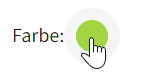
- Optional: PIN vergeben
Die Vergabe einer PIN für einen Meeting-Raum ist optional. Sie können eine PIN vergeben, die Sie nur den gewünschten Teilnehmern mitteilen, um zu verhindern, dass "Unbefugte" sich an dem Meeting beteiligen könnten.
Die PIN ist 6-stellig und darf eine Kombination aus Ziffern zwischen 0 und 9 enthalten. Sie können wählen, ob Sie eine automatisch generierte PIN nutzen oder selbst eine definieren.
Meine Räume
 Meine Räume: Meeting-Räume verwalten
Meine Räume: Meeting-Räume verwalten
Persönlicher Meeting-Raum
Meeting-Räume bearbeiten
Über  können Sie einen vorhandenen Meeting-Raum bearbeiten oder löschen.
können Sie einen vorhandenen Meeting-Raum bearbeiten oder löschen.
Meeting-Räume, bei denen die Eingabe einer PIN erforderlich ist, erkennen Sie an ![]()
Termin festlegen und Teilnehmer einladen
Wenn Sie Teilnehmer zum Meeting oder zur Videokonferenz einladen, können Sie ein Meeting sofort starten oder einen Termin festlegen, den Sie den Teilnehmern mitteilen.
Um Teilnehmer zu Ihrem Meeting einzuladen, müssen Sie ihnen den generierten Link zu diesem Meeting-Raum mitteilen. Den Link können Sie , zum Beispiel in Ihrem persönlichen Meeting-Raum über ![]() in die Zwischenablage kopieren.
in die Zwischenablage kopieren.

- Über Einladung kopieren können Sie die Informationen zum Meeting in die Zwischenablage kopieren, dann Ihre individuelle Einladung gestalten und zum Beispiel per E-Mail oder per Chat versenden.
- Über Kalendereintrag erstellen können Sie die Meeting-Einladung als .ics Datei herunterladen und dann Ihre Einladung über Kalender in Ihrem Groupware-Programm wie Microsoft Outlook oder anderen einfach verwalten.
- Über Meeting beitreten können Sie sofort den Meeting-Raum betreten.
Wie viele Teilnehmer?
In einem Meeting-Raum können maximal 50 Teilnehmer an einem Online Meeting teilnehmen.
Weitere Teilnehmer erhalten beim Versuch, den Meeting-Raum zu betreten, die Information, dass der Meeting-Raum bereits voll ist.
Wie lange ist ein Meeting-Raum verfügbar?
Ein Meeting-Raum ist für 90 Tage aktiv und steht dann nicht mehr zur Verfügung, wenn er in dieser Zeit nicht genutzt wird.
Meeting-Raum betreten
Bevor Sie an einem Meeting teilnehmen, können Sie
- über Geräteeinstellungen Kamera, Mikrofon und Audio-Ausgabegerät wählen und testen
- festlegen, ob Ihre Kamera und Ihr Mikrofon beim Betreten des Meeting-Raums eingeschaltet sein sollen.
- Geräteeinstellungen für ein Meeting in diesem Meeting-Raum für spätere Meetings speichern.
Sprache einstellen
- Datensparmodus aktivieren
- Benachrichtigungen aktivieren, wenn
- eine Person den Meeting-Raum betritt
- eine Person das Meeting verlässt
- eine neue Nachricht im Chat ankommt
- Unter Einstellungen können Sie das Erscheinungsbild verändern:
- Dark Mode
- Bright Mode
- Standard (Meeting-Organisation/Homebereich im Bright Mode/hell und Meeting-Teilnahme im Dark Mode/dunkel)
Im Meeting
Für die Teilnahme am Meeting und die Möglichkeiten während eines Meetings hilft der Quick Start Guide:
Ich wurde zu einem Meeting mit ProCall Meetings eingeladen...
Hinweis
Die Verfügbarkeit von Funktionen ist u.a. abhängig von Geräteoptionen und erteilten Berechtigungen, ProCall Meetings Version und der genutzten UCServer Version.